Bemærk
Adgang til denne side kræver godkendelse. Du kan prøve at logge på eller ændre mapper.
Adgang til denne side kræver godkendelse. Du kan prøve at ændre mapper.
I Copilot Studio kan du udvide agentens muligheder ved at kalde eksterne REST API'er ved hjælp af HTTP-anmodningsnoden. Dette kald kan være nyttigt, når du skal hente data fra et eksternt system eller manipulere data på det pågældende system.
Forudsætninger
Brug af HTTP-anmodningsnoden
Vælg ikonet Tilføj node
 under den node, hvorefter du vil kalde en ekstern API, peg på Avanceret, og vælg Send HTTP-anmodning.
under den node, hvorefter du vil kalde en ekstern API, peg på Avanceret, og vælg Send HTTP-anmodning.I feltet URL-adresse skal du angive webadressen til den API slutpunkt du vil ringe til.
Vælg den rette anmodning Metode på rullelisten. Metoderne HENT, POST, PATCH, PUT og SLET understøttes.
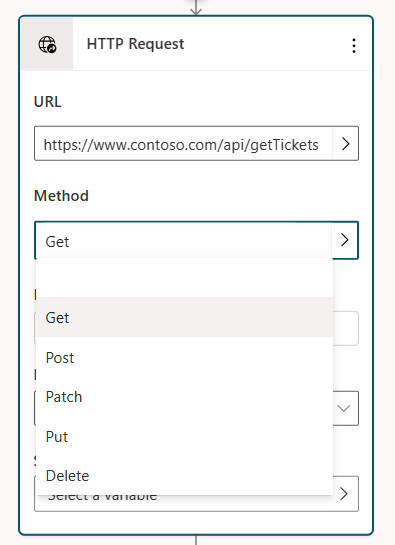
Under Overskrifter og brødtekst på noden skal du vælge knappen Rediger, som åbner panelet Egenskaber for HTTP-anmodning.
Du kan også føje en eller flere overskrifter til HTTP-anmodningen. Vælg knappen Tilføj for at tilføje nøglen og værdien i de enkelte overskrifter.
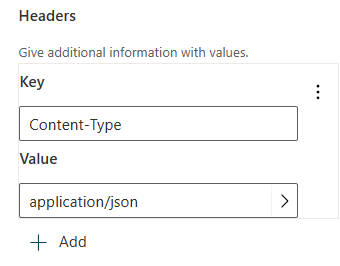
Du kan bruge sektionen headers til at overføre godkendelsestokens, indholdstype eller andre påkrævede overskrifter til den API, du kalder. Du kan f.eks. tilføje en header, f.eks
Authorization: Bearer <your_token>. for at godkende anmodningen.Der sendes som standard ikke indhold i brødteksten til HTTP-anmodningen, men du kan angive indhold i brødteksten.
Vælg datatypen Respons blandt de tilgængelige indstillinger i noden.
Du kan komme med et eksempel på JSON-svar, som du som regel kan finde i dokumentationen til den API, du kalder. Der oprettes en Power Fx-variabel, så du kan bruge den andre steder i dit oprettelseslærred med IntelliSense-support i editoren Power Fx. Vælg Fra eksempeldata, og vælg derefter Hent skema fra eksempel-JSON. Indsæt eksempelsvaret i editoren, og vælg Bekræft.
Under Gem brugersvar som skal du vælge, hvor HTTP-anmodningssvaret skal gemmes, enten ved at oprette en ny variabel eller vælge en eksisterende.
Sende indhold i brødteksten til HTTP-anmodningen
Under Overskrifter og brødtekst på noden skal du vælge knappen Rediger, som åbner panelet Egenskaber for HTTP-anmodning.
Vælg den rette indholdstype under Brødtekst. Som standard er Brødtekst angivet til Intet indhold, hvor der ikke skal være indhold i brødteksten af anmodningen, som normalt bruges sammen med GET-anmodningen. Hvis du vil føje indhold til brødteksten, skal du vælge en af de tilgængelige indstillinger.
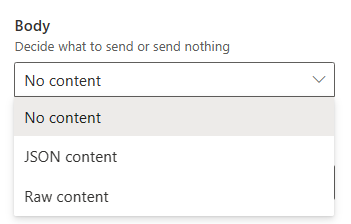
JSON-indhold: JSON-indhold giver dig mulighed for at levere et JSON-objekt i brødteksten til anmodningen. Dette objekt bruges ofte, når du foretager POST- eller PUT-anmodninger. Når denne indstilling er valgt, kan du angive JSON-indholdet i en editor.
Du kan også angive dit JSON-indhold ved hjælp af Power Fx, så du kan inkludere dynamiske værdier og referencevariabler. Vælg knappen Rediger JSON, vælg Formel, og angiv derefter et Power Fx-objekt (alle eksisterende JSON-objekter, der er angivet, konverteres til et Power Fx-objekt for dig), der konverteres til JSON, når HTTP-anmodningen foretages.
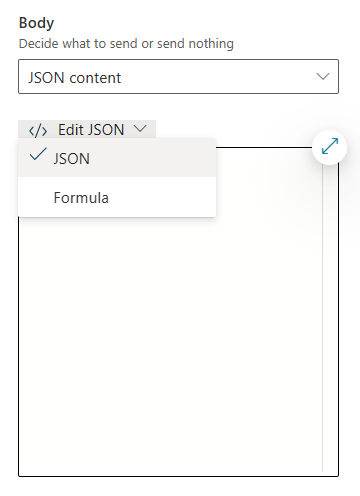
Råt indhold: Råt indhold giver dig mulighed for at indsætte en streng med data i brødteksten i anmodningen, og denne streng kan være af enhver indholdstype du angiver. Råt indhold angives ved hjælp af en Power Fx-formel, f.eks. det strengindhold, der vises i følgende eksempel.
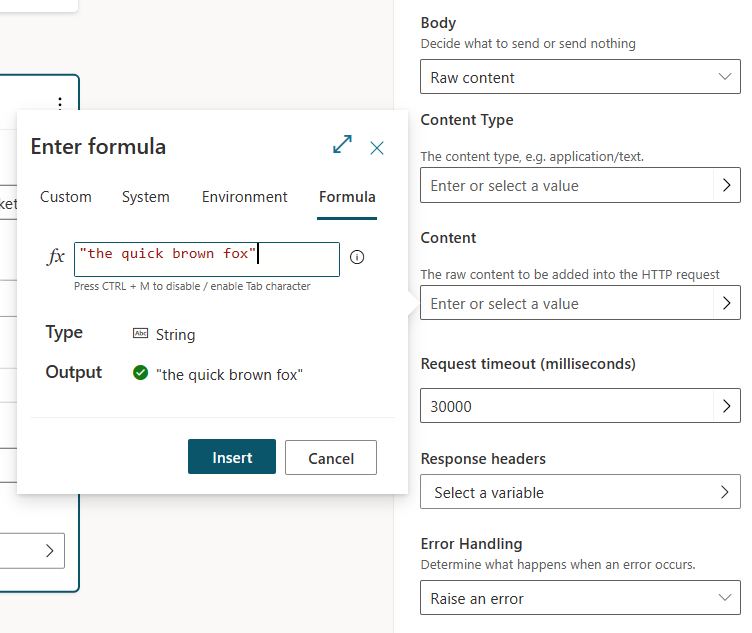
Håndtering af fejl og timeout
Noden HTTP-anmodning har flere indstillinger til håndtering af de situationer, hvor HTTP-anmodningen kan mislykkes eller returnere en fejl.
Som standard udløser funktionen en fejl. Det betyder, at når en HTTP-anmodning returnerer en fejl eller ikke udføres, stopper agenten driften og udløser systememnet Ved fejl og viser en fejlmeddelelse.
Du kan dog konfigurere fejlhåndteringen, så den ikke udløser systememnet Ved fejl. I stedet kan du få den til at gemme HTTP-statuskoden og eventuel fejlsvarstekst i variabler, som du angiver. Du kan forhøre dig om disse variabler efter behov, og emnet kan fortsætte med at køre. Denne konfiguration er nyttig i scenarier, hvor agenten skal fortsætte driften, selvom en bestemt HTTP-anmodning mislykkes.
Sådan konfigureres fejlhåndteringsfunktionen for en HTTP-anmodningsnode:
Under Overskrifter og brødtekst skal du vælge Rediger. Panelet Egenskaber for HTTP-anmodning vises.
Vælg den ønskede funktionsmåde under Fejlhåndtering: Opret en fejl eller Fortsæt ved fejl.
Hvis du vælger Fortsæt ved fejl, skal du konfigurere variabler til statuskoden og brødteksten i fejlsvaret.
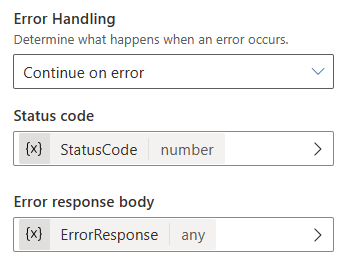
Hvis HTTP-anmodningen mislykkes i dette eksempel, gemmer agenten HTTP-statuskoden i variablen Topic.StatusCode og svarteksten i variablen Topic.ErrorResponse. Agenten fortsætter til sine næste trin i emnet.
Variabeltypen Fejlsvar er Enhver. Du kan bruge noden Fortolkningsværdi til at konvertere denne variabel til en Power Fx-post.
I panelet Egenskaber for HTTP-anmodning kan du også angive egenskaben Timeout for anmodning i millisekunder. Standardværdien er 30 sekunder.